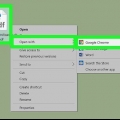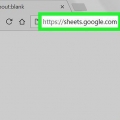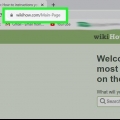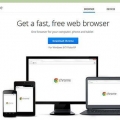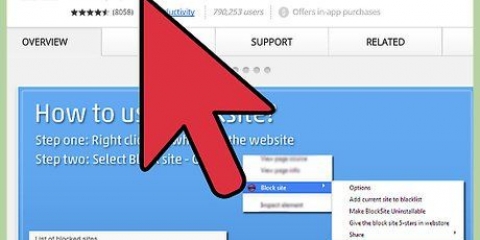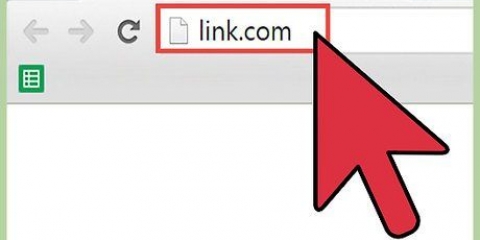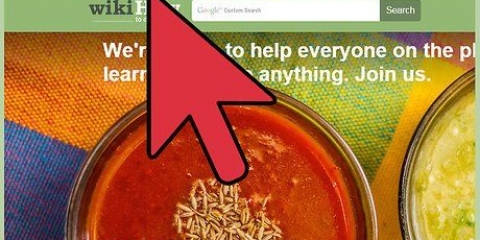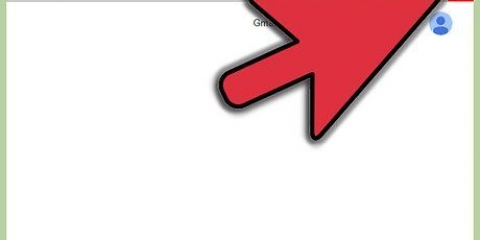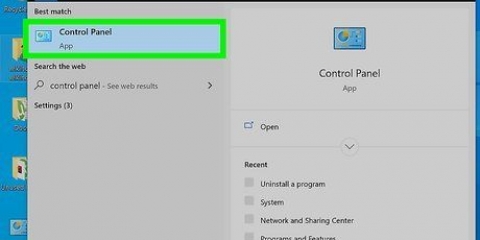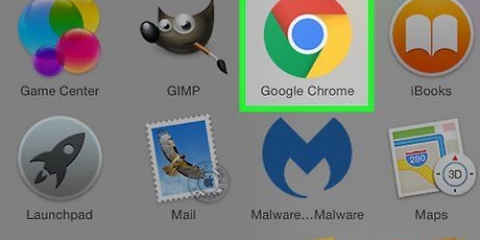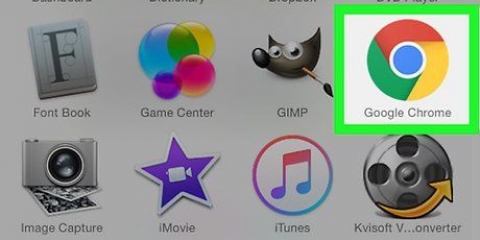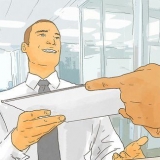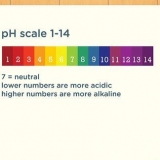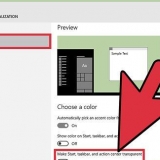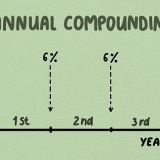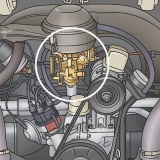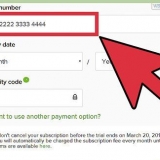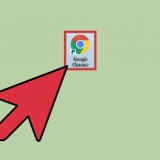Stoor 'n webblad as 'n pdf in google chrome
As jy `n webwerf met baie teks en beelde besoek, en jy wil dit stoor vir later lees, kan dit nuttig wees om die bladsy as `n PDF te stoor. PDF-lêers is maklik om op byna enige toestel te druk en te lees. In Google Chrome kan jy maklik `n webwerf as `n PDF stoor.
Trappe

1. Maak die webwerf in Google Chrome oop. Gaan na die webblad wat jy wil stoor. As jy die webwerf as `n PDF stoor, sal slegs die sigbare dele gestoor word. In baie gevalle sal die uitleg van die bladsy verander as dit as `n PDF-lêer gestoor word.

2. Klik op Chrome se kieslysknoppie (☰). Hierdie knoppie is in die regter boonste hoek van die venster.

3. Klik op `Druk...` Die huidige oortjie sal in die drukdialoog sigbaar wees. Jy kan ook druk Ctrl+bl (Windows) of aan ⌘ cmd+bl (Mac). Die voorskou van die bladsy kan aan die regterkant gesien word. Jy sal waarskynlik dadelik die formateringsveranderinge opmerk wat deur druk veroorsaak word.

4. Gaan na die PDF-opsie. Klik Verander... aan die linkerkant van die drukvenster, in die `Bestemming`-afdeling. `n Nuwe venster sal oopmaak met alle beskikbare drukkers.

5. Kies `Stoor as PDF`. Hierdie opsie is in die `Plaaslike Bestemmings`-afdeling.

6. Stoor die lêer op jou rekenaar. Klik op Stoor nadat jy `Stoor as PDF` gekies het. Nou kan jy `n ligging vir die lêer kies, en jy kan die lêer hernoem. Die versteknaam van die PDF-lêer is die webwerftitel.
Artikels oor die onderwerp "Stoor 'n webblad as 'n pdf in google chrome"
Оцените, пожалуйста статью
Soortgelyk
Gewilde